Понимание и настройка диаграмм производительности сервера VMware ESX
Зачем нужны диаграммы производительности VMware?
Как администратор VMware вы должны знать, что происходит в вашей виртуальной инфраструктуре. Когда что-то идет не так, как планировалось, необходимо устранить неполадки. Диаграммы производительности играют ключевую роль в устранении проблем с производительностью в виртуальной инфраструктуре. Таким образом, вам нужны графики производительности, чтобы:
- Имейте неформальную базовую информацию о том, каково ваше использование сегодня, в визуальной форме.
- Устранение проблем с производительностью при возникновении проблем с производительностью
- Оптимизируйте производительность вашей виртуальной инфраструктуры, чтобы поддерживать производительность на максимально возможном уровне и принимать правильные решения в будущем.
Что предлагают диаграммы производительности виртуальной инфраструктуры VMware?
Независимо от того, используете ли вы только сервер VMware ESXi (всего один сервер) или у вас есть Enterprise Virtual Infrastructure Suite (с vCenter и 100 серверами ESX), диаграммы производительности VMware доступны для вас и предлагают множество функций.
В автономной версии ESXi у вас будут диаграммы только на уровне хоста и гостя. С другой стороны, с vCenter у вас будут графики производительности на уровне кластера (если вы создали кластер VMHA или DRS).
В зависимости от уровня диаграммы, которую вы используете, вам будет предложена различная информация. Например, в гостевой системе вы можете отображать ЦП, память, диск, сеть и систему. На хосте ESX у вас будет все это плюс «агент управления». В кластере вы увидите только ЦП и память. Имейте в виду, что когда я говорю «ЦП», в разделе «ЦП» есть много настроек производительности, связанных с ЦП. Например, вы можете получить доступ к среднему использованию ЦП, использованию ЦП, гарантированному ЦП, дополнительному ЦП, готовности ЦП, системе ЦП и ожиданию ЦП. Другие категории производительности, такие как память, сеть и диск, будут иметь свои собственные критерии производительности, которые вы можете добавить на график вручную.
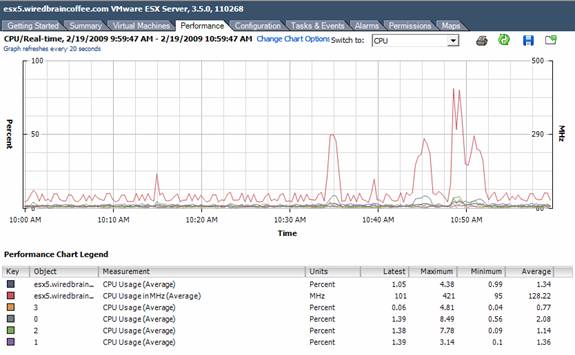
Рис. 1. Пример диаграммы производительности VMware ESX
Нажав «Изменить параметры диаграммы », можно создать диаграммы для информации в реальном времени, за прошедший день, неделю, месяц, год или пользовательский период времени. Вот как выглядит это окно:
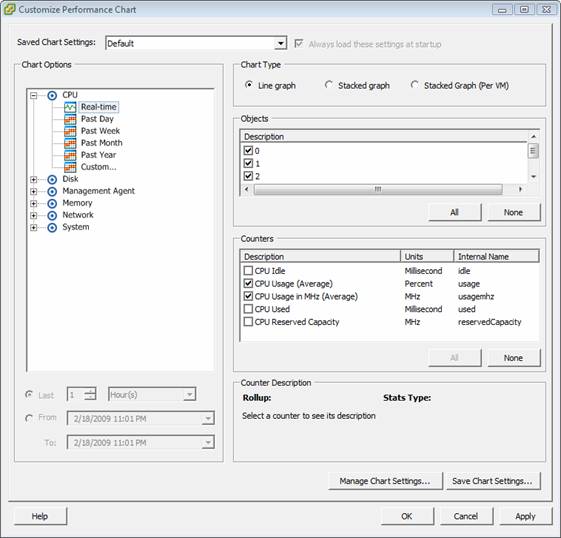
Рисунок 2. Изменение параметров диаграммы производительности VMware ESX
Пользовательские диаграммы можно сохранять, чтобы при необходимости их можно было быстро открыть. Диаграммы также можно сохранить в виде графики или распечатать. Чтобы предоставить вашей диаграмме больше места на экране, вы можете сделать ее «всплывающей» в отдельном окне (получите ее из окна клиента ВИ). Это, безусловно, то, что вам нужно сделать, если вы собираетесь смотреть на график более нескольких секунд. Вот как выглядит «всплывающая» диаграмма:
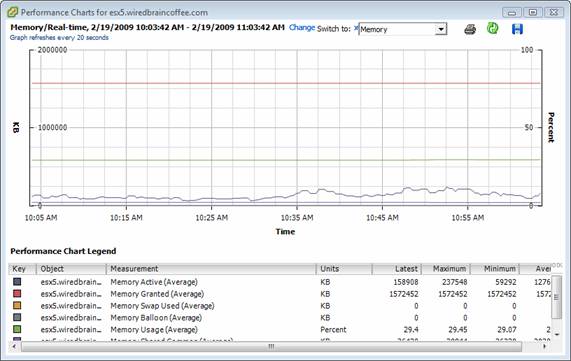
Рис. 3. Диаграмма производительности VMware ESX PopUp
Для меня самое важное в использовании стандартных диаграмм производительности VMware ESX: 1) знать, на каком уровне искать что-либо (кластер, хост или гостевая система) и 2) знать, какую статистику искать (процессор, память, диск)., сети и др.).
Как и при использовании любого другого инструмента для устранения неполадок, его успех и эффективность зависят от вашего опыта в устранении проблем с производительностью и ваших знаний о вашей среде и приложениях. Например, с чего начать? Я бы начал с кластера (если он у вас есть), затем с хоста ESX, а затем с гостя, который вызывает проблемы. На каждом из этих уровней я бы смотрел на ЦП, память, диск и сеть.
Поработав какое-то время со стандартными диаграммами производительности, вполне вероятно, что вы захотите довольно быстро их настроить, чтобы узнать только то, что вам нужно знать. Давайте узнаем, как это сделать.
Как настроить графики производительности VMware ESX?
Как вы видели на рис. 2 выше, диаграммы производительности легко настроить и даже сохранить эти настройки. Позвольте привести пример. Скажем, я хотел создать специальную диаграмму для своего хоста ESX (и даже группы хостов ESX), показывающую производительность процессора за последний месяц. Для этого я бы зашел на сервер ESX в клиенте VI и щелкнул вкладку «Производительность». Оттуда нажмите «Изменить параметры диаграммы». Я бы перешел в раздел ЦП и щелкнул «Прошлый месяц». Чтобы сохранить новую диаграмму, нажмите «Сохранить настройки диаграммы». Вот как это выглядит:
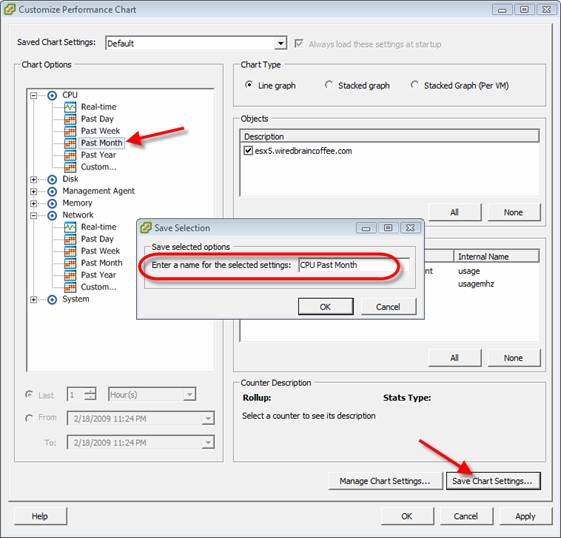
Рис. 4. Сохранение пользовательской диаграммы производительности VMware ESX
Сделав это, в следующий раз, когда вы войдете в диаграмму производительности, вы можете нажать «Изменить параметры диаграммы» и загрузить эту сохраненную диаграмму, выбрав ее в разделе «Сохраненные настройки диаграммы».
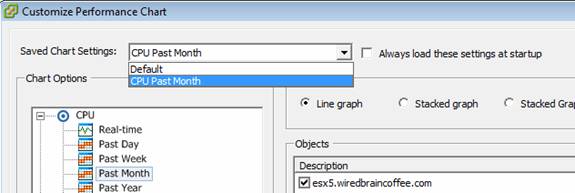
Рис. 5. Загрузка сохраненной диаграммы производительности VMware ESX
На самом деле, если вы хотите, чтобы эта сохраненная диаграмма загружалась каждый раз, когда вы открываете эту диаграмму, вы можете установить флажок « Всегда загружать эти настройки при запуске».
Итак, как вы узнали, настроить диаграммы производительности VMware ESX несложно, но что, если клиент VI и vCenter просто не предоставляют достаточной информации о производительности.
Как получить дополнительную информацию о производительности VMware ESX?
Если вам нужна дополнительная информация о производительности и более интеллектуальные решения для повышения производительности, я могу дать несколько рекомендаций:
- vKernel — специализируется на высокопроизводительных устройствах для VMware. Когда дело доходит до производительности VMware, наиболее полезным инструментом, на мой взгляд, является инструмент моделирования производительности vKernel, Modeler. С помощью Modeler вы можете узнать все ответы на вопросы о производительности, прежде чем вносить изменения в производительность. Читайте об этом в статье Габри Ван Зантен в разделе Как моделировать и прогнозировать изменения в вашей инфраструктуре VMware ESX с помощью vKernel Modeler.
- Veeam Monitor — недавно анонсированная бесплатная версия Veeam Monitor — мощное приложение для мониторинга производительности. Читайте об этом в моей статье Преимущества мониторинга производительности VMware ESX с бесплатной версией Veeam Monitor.
- Solarwinds VM Monitor — я написал статью об этом бесплатном инструменте, который использует SNMP, чтобы дать вам быстрый обзор производительности вашего сервера ESX Server и гостевой виртуальной машины. Примечание: работает только с ESX Server, но не с ESXi.
- Akorri BalancePoint — комплексное приложение для управления производительностью, которое взаимодействует даже с вашей сетью хранения данных (SAN).
Вывод
В заключение можно сказать, что диаграммы производительности VMware ESX очень эффективны, но они ограничены их основной функциональностью. С помощью встроенных диаграмм производительности вы можете просматривать производительность хоста, гостя и кластера VMware ESX, создавать и сохранять настраиваемые диаграммы, а также просматривать производительность множества различных объектов производительности. Я надеюсь, что с помощью этой статьи вы потратите немного больше времени на использование диаграмм производительности VMware ESX.